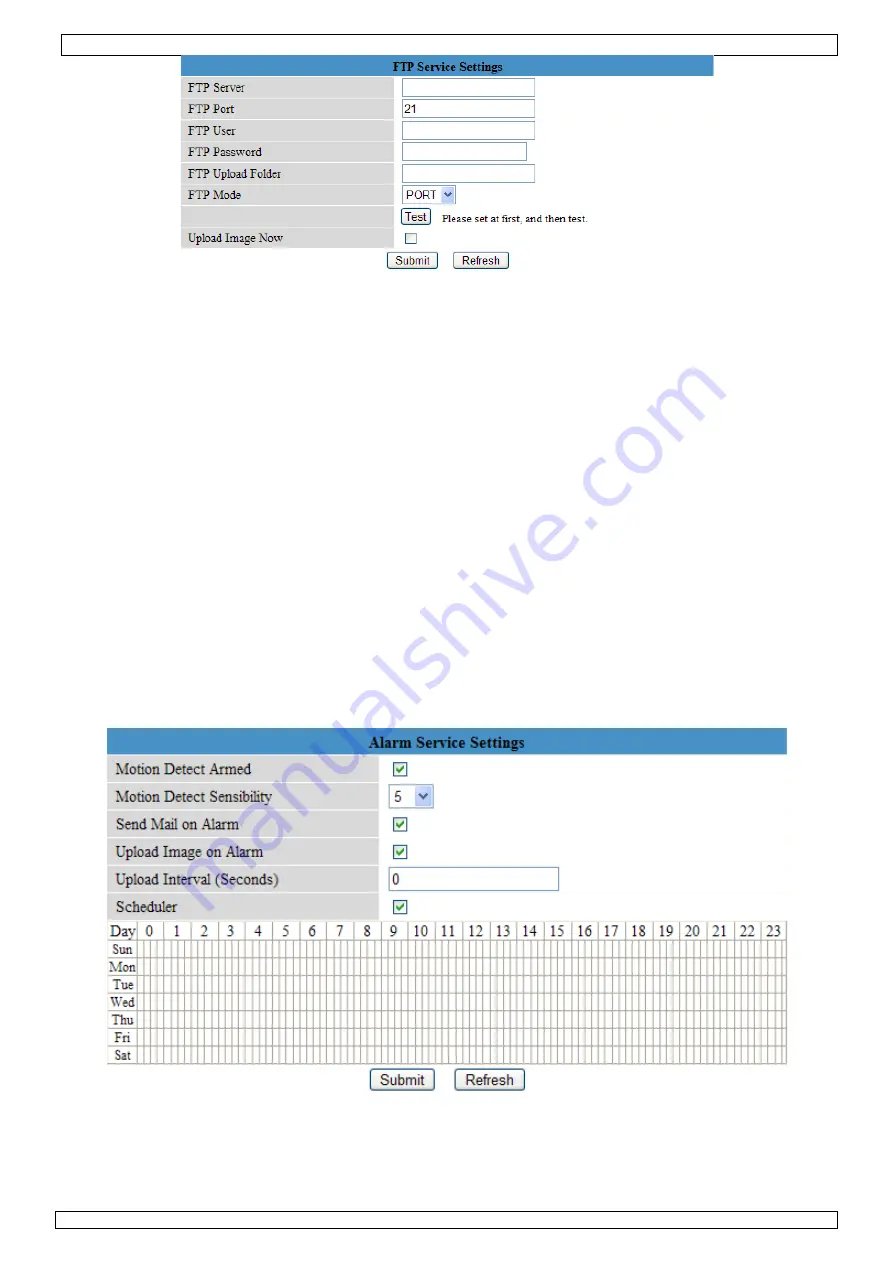
CAMIP7
13.01.2011
©
Velleman nv
78
•
Geben Sie alle FTP-Daten ein. Der FTP-Port ist gewöhnlich 21.
•
Stellen Sie
FTP Mode
auf Standard (PORT) oder passiv (PASV) ein.
•
Wenn gewünscht, kreuzen Sie
Upload Image Now
an und stellen Sie ein Intervall ein (in
Sekunden).
•
Drücken Sie
Submit
um die Daten zu speichern ehe Sie das System testen. Folgende
Fehlermeldungen sind möglich:
•
keinen Anschluss mit dem Server.
Überprüfen Sie die Adresse des FTP-Servers.
•
Netzfehler. Versuchen Sie es später noch mal.
Überprüfen Sie die Verdrahtung und die Einstellungen vom Netz.
•
Serverfehler.
Überprüfen Sie den FTP-Server.
•
Benutzername oder Passwort nicht korrekt.
Geben Sie den verwendeten Benutzernamen und das Passwort korrekt ein.
•
Zugang zur Datei verweigert.
Beachten Sie, dass die Datei besteht und, dass Ihr FTP-Konto Zugang hat.
•
Fehler im PASV-Modus.
Beachten Sie, dass der Server den PASV-modus unterstützt.
•
Fehler im PORT-Modus.
Wählen Sie den PASV-Modus wenn der Router sich hinter einem NAT (Network Address
Translation) befindet.
•
Upload von der Datei verweigert.
Beachten Sie, dass Ihr FTP-Konto Zugang hat.
Alarmeinstellungen (Alarm Service Settings)
•
Kreuzen Sie
Motion Detect Armed
an, um die Bewegungserfassungsfunktion einzuschalten.
Hierdurch werden Sie auch die E-Mails empfangen (siehe:
E-Mail-Einstellungen
) und Bilder zu
einem FTP-Server uploaden können (siehe:
Einstellungen FTP Service
).
Bemerkung:
Während des automatischen Abtastens (siehe:
For Operator
), sind die
Bewegungserfassung und den externen Alarmeingang ausgeschaltet!























